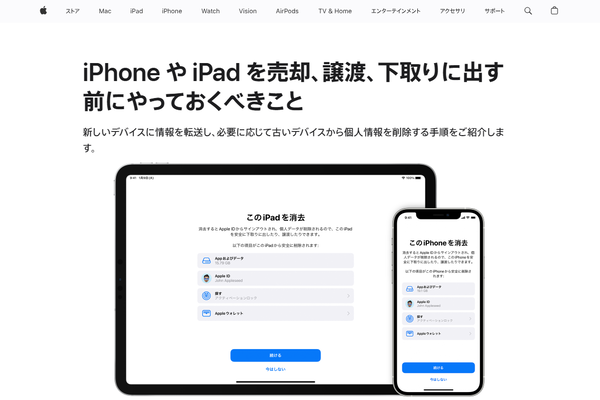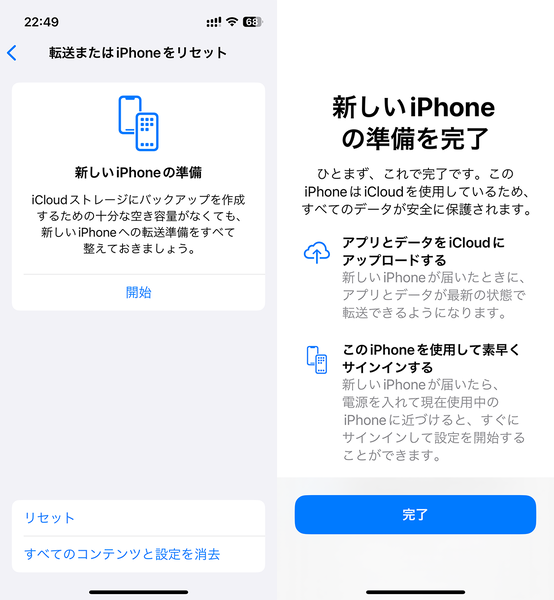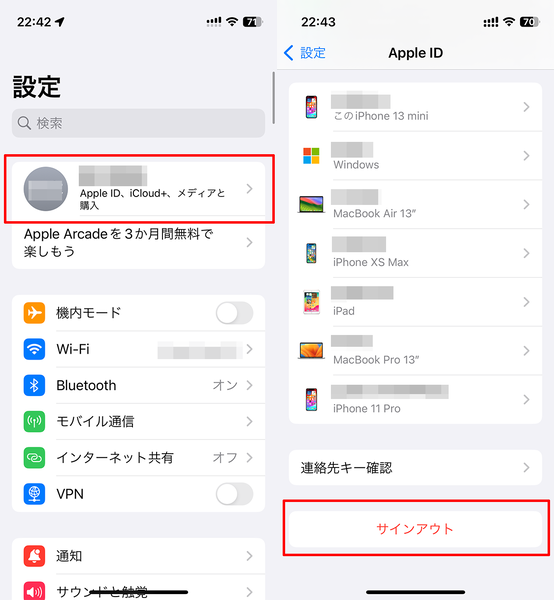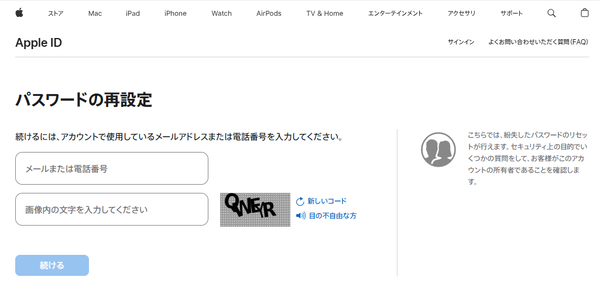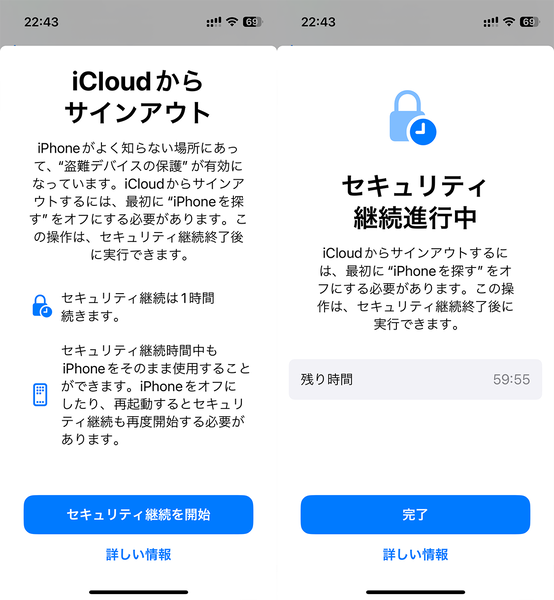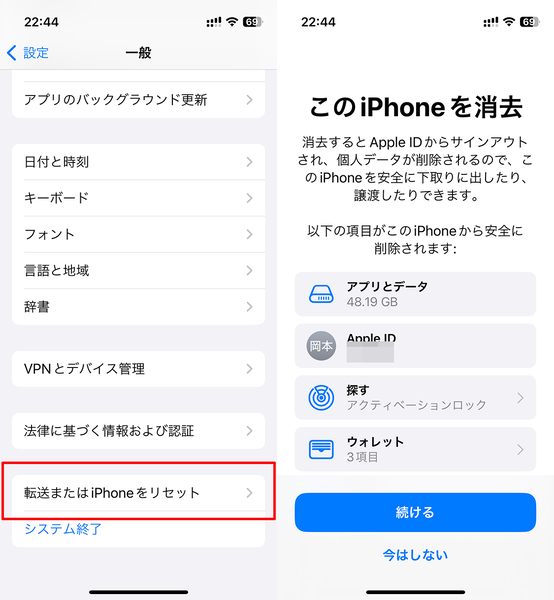新しくiPhoneを購入し、古いiPhoneを下取りに出す
そのときApple IDのサインアウトやリセットの作業が必要です!
間もなく発表&発売される(はずの)iPhone 16。新iPhoneを買ったあとに、それまで使っていたiPhoneを、Apple Storeや中古専門店、フリマアプリなどに下取りに出すという人も多いはず。その際に必要な作業がリセット(初期化)です。この方法を説明します!
本記事のキモ
・iPhoneを売りに出す場合にはサインアウトや初期化が必要
・その際にApple IDのパスワードが必要。忘れてない? 大丈夫?
・サインアウト時は、1時間後に2回目の認証が必要なことも
・下取り店に行く前/宅配便の引き取りが来る前に作業を済ませる
新旧iPhone間のデータの移し替えは実は簡単
まずはリセット前に新iPhoneへのデータの移し替え。新しいiPhoneを購入した時点で手元に古いiPhoneが残っている場合は、クイックスタート機能を使ってデータを移行します。詳しくは以下のアップルのサイト内の説明ページで(「クイックスタートを使って新しいiPhoneやiPad にデータを転送する」)。
古いiPhoneを先に売却する場合は、データのバックアップが必要です。自宅にWi-Fiがある人であれば、iCloud経由をオススメします。
iCloudを無料で利用している人は、本来は5GBしか使えませんが、新しいiPhoneを購入してデータを転送する場合は、一時的(21日間)に無料で追加のストレージが利用できます。バックアップの方法を含めて、以下のページを参照してください(「iPhoneのバックアップを作成する」「新しいiPhoneやiPadの購入時にiCloudストレージを一時利用する」)。
「設定」からApple IDをサインアウト
パスワード忘れてない? あと1時間後に2回目の操作も必要
データの転送を済ませても、古いiPhoneのリセットはまだです! その前にApple IDのサインアウトを実行し、「デバイスを探す」機能をオフにする必要があります。サインアウト時にはパスワードの入力が求められます(簡単に「デバイスを探す」をオフにできたら、泥棒が大助かりですからね!)。
もし忘れてしまっていて、しかもほかにアップル製デバイスを持ってない場合は、ウェブ経由でパスワードの再設定が可能です。でも、これが質問に答える必要があったりと、少々面倒なことになるんですよ……。こちらも詳しくは以下のページで(「Apple IDのパスワードを忘れた場合」)。
パスワードを無事入力しても、実は即時にはサインアウトできなかったりします。というのも、盗難を防ぐ保護機能が働くことがあるためです(iOS 17.3で追加されました)。その場合、Touch IDまたはFace IDによる認証を1回したあと、その1時間後に2回目が必要になります(「iPhoneの「盗難デバイスの保護」について」)。
データや設定の初期化は案外すぐに終わります
Apple Storeのリアル店舗で古いiPhoneを下取りに出す場合は、この状態で持って行けば残りの手順は店内で可能とのこと。オンラインのApple Storeや専門店、フリマアプリなどで売却する場合は、さらにデータと設定をすべて消去する必要があります。
手順は「設定」→「一般」→「転送またはデバイスをリセット」→「すべてのコンテンツと設定を消去」です。この消去に時間はそれほどかかりません。
盗難防止で1時間後に2回目の認証が必要なケースがある
店頭などで慌てて操作せず、あらかじめ作業を済ませておこう!
今回紹介した諸々の作業は、より詳しくはアップルのサイト内の「iPhoneやiPadを売却、譲渡、下取りに出す前にやっておくべきこと」も参照いただきたいのですが、重要なのはiPhoneを下取りに出す際にパスワードが必要なこと、サインアウトに1時間の待ち時間が必要になることがあるという2点です。
古いiPhoneを下取りに出そうと、「専門店の受付に来た」「宅配便の引き取りが来た」そのときに慌ててリセットの作業をしていたのではNG! 記憶の中のパスワードが実は違っていた!という悲劇にも備えて、あらかじめ余裕を持って作業しておきたいですね。